【已解決】iPhone螢幕錄影沒聲音怎麼辦?
在日常使用iPhone進行螢幕錄影時,偶爾可能會遇到進行螢幕錄影時沒有聲音的情況,這問題總是應人困擾。但接下來將介紹5個解決方法,幫助你解決iPhone螢幕錄影沒有聲音的問題,讓你再也不用為此情況感到煩惱了。
第一招:檢查手機是否處於靜音模式
在錄製iPhone螢幕時,沒有聲音可能是因為設備被設置為靜音模式。這時候,你可以檢查側邊開關是否開啟。首先,檢查位於iPhone側邊的開關,如果看到橙色部分,表示你的iPhone處於靜音模式。將這個開關切換到關閉的位置,這樣你的iPhone就會有聲音了。

第二招:調整手機音量
另一個可能導致iPhone螢幕錄影沒有聲音的原因是音量設置太低或已靜音。以下是解決這個問題的步驟:
- 檢查音量按鈕:首先,檢查位於iPhone側邊的音量按鈕。按下音量按鈕,並確保將音量調至足夠高的水平。同時,確保設備未處於靜音模式。
- 檢查媒體音量:在錄製螢幕時,請確保媒體音量(例如影片、音樂等)已經設置為足夠高的水平。你可以在螢幕上滑動以顯示媒體音量控制條,然後調整到適當的位置。
第三招:檢查麥克風是否開啟
iPhone的麥克風可能受到阻礙或損壞,這可能會導致螢幕錄影時沒有聲音。以下是確認麥克風正常運作的步驟:
- 清潔麥克風:首先,檢查並清潔iPhone上的麥克風。使用一個柔軟的、乾淨的小刷子或氣壓罐小心清潔麥克風孔,以確保它沒有被灰塵或其他物體堵塞。
- 測試錄音:打開iPhone的錄音應用程式,錄製一段短音頻。然後回放錄音,確保麥克風正常工作並可以正確地捕捉聲音。
- 重新啟動設備:有時候,重新啟動iPhone可以解決螢幕錄影時沒有聲音的問題。請嘗試重新啟動你的iPhone,然後再次進行錄製。
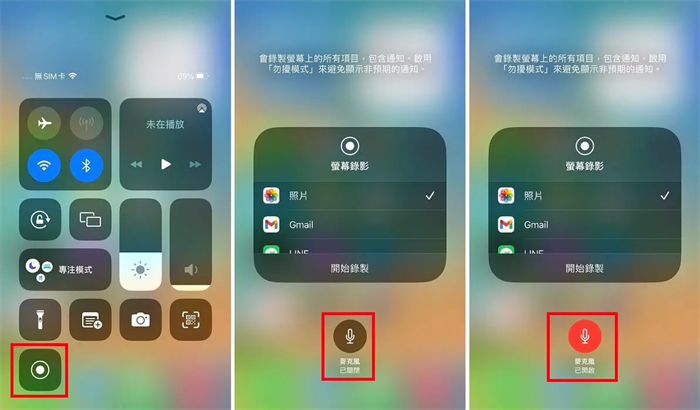
第四招:使用HitPaw VikPea修復影片聲音
如果您 錄製的影片原本是有聲音的,但後來因為不當的傳播或存儲而丟失了原有的聲音,您可以使用HitPaw VikPea(原:HitPaw Video Enhancer)來修復影片音質。這款軟體可以輕鬆修復影片中的聲音問題,讓您重新獲得高質量的影片。只需將影片導入軟體,選擇修復選項,軟體將自動檢測並修復聲音問題。
以下是使用HitPaw VikPea的步驟:
首先,點擊上方下載按鈕將HitPaw VikPea載入電腦。隨即在您的電腦上打開HitPaw VikPea。
在「影片修復」功能區選擇「恢復影片聲音」,隨後即可將影片匯入。

開始修復:確認選擇後,點擊「開始修復」按鈕。HitPaw VikPea將自動開始分析和修復影片中的聲音問題。

預覽並儲存:修復完成後,你可以預覽修復後的影片,確認聲音是否已經恢復。如果一切正常,請儲存修復後的影片。
第五招:更新iOS系統
有時候,iPhone螢幕錄影沒有聲音的問題可能是由於你的iOS系統過舊而導致的。蘋果公司定期釋出iOS更新,修復軟體錯誤和增強系統穩定性,因此更新你的iOS系統可能有助於解決這個問題。以下是更新iOS系統的步驟:
- 進入你的iPhone的設置菜單,然後點擊「一般」>「軟體更新」。系統將自動檢查是否有可用的更新。
- 如果有新的iOS版本可用,系統將提示你下載和安裝更新。請確保你的iPhone已連接到Wi-Fi並有足夠的電池電量,然後按照系統提示進行操作。
- 完成更新後,重新啟動你的iPhone。這將確保所有的變更都已生效並且系統正常運行。
- 更新完成後,請嘗試錄製一個新的螢幕錄影,並確保聲音是否已經恢復。
結語
以上是解決iPhone螢幕錄影沒有聲音問題的5個解決方案。希望這些方法能幫助您解決問題,讓您能夠順利地錄製具有高音質的影片。














分享文章至:
選擇產品評分:
Joshua
HitPaw 特邀主編
熱衷於分享3C及各類軟體資訊,希望能夠透過撰寫文章,幫助大家瞭解更多影像處理的技巧和相關的AI資訊。
檢視所有文章留言
為HitPaw留下您的寶貴意見/點評